Schritt #1: Installieren Sie IBO Player Pro über die Option Apps
1. Kehren Sie zunächst zum Home-Menü Ihres Smart TV zurück, indem Sie die Taste “Home-Taste“ auf Ihrer Fernbedienung.
Danke, dass Sie diesen Beitrag gelesen haben, und vergessen Sie nicht, ihn zu abonnieren!Markieren Sie mit den Pfeiltasten Ihrer Fernbedienung die Option Apps auf dem Startbildschirm Ihres Samsung Smart TV. Wählen Sie die “Option Apps“.
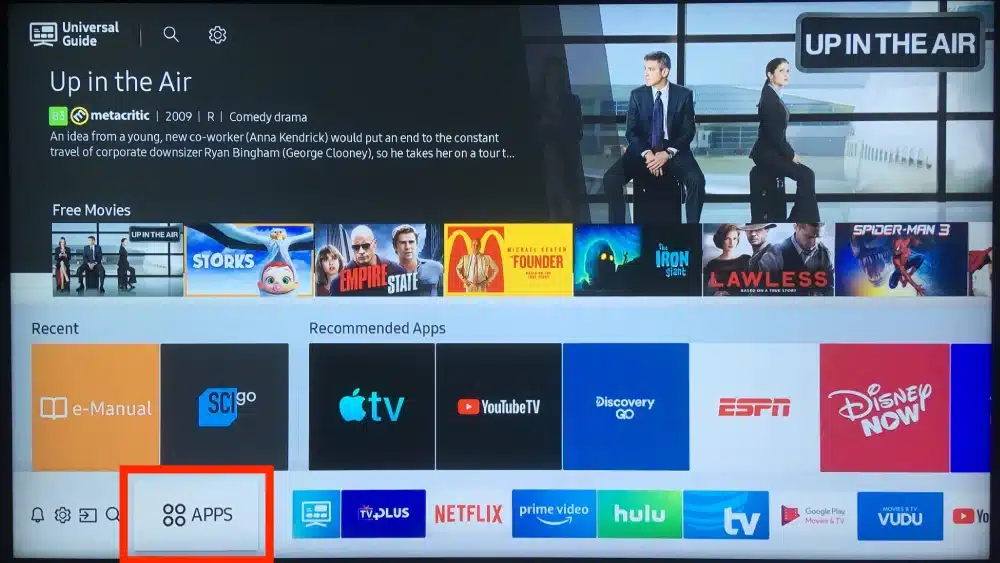
2. Markieren Sie erneut mit den Pfeiltasten Ihrer Fernbedienung die Lupe “Glas-Symbol“ oder “Suchfunktion“ auf dem Bildschirm Apps Ihres Smart TV. Wählen Sie diese Option.
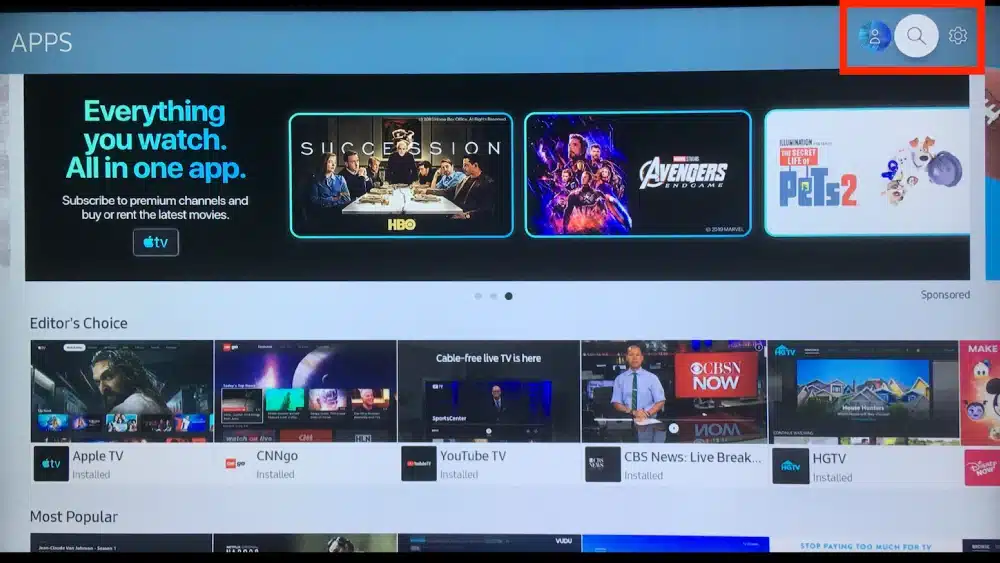
3. Verwenden Sie die Suchfunktion, um in den verfügbaren App-Angeboten von Samsung nach “ibo”
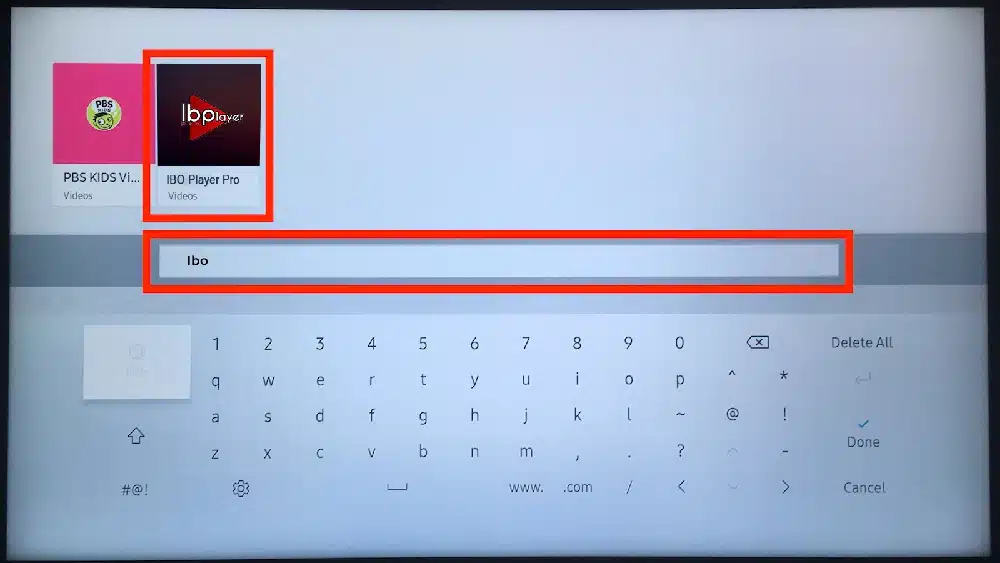
4. In der Mitte des Bildschirms erscheint die Option „Installieren“ der App. Wählen Sie diese Option.
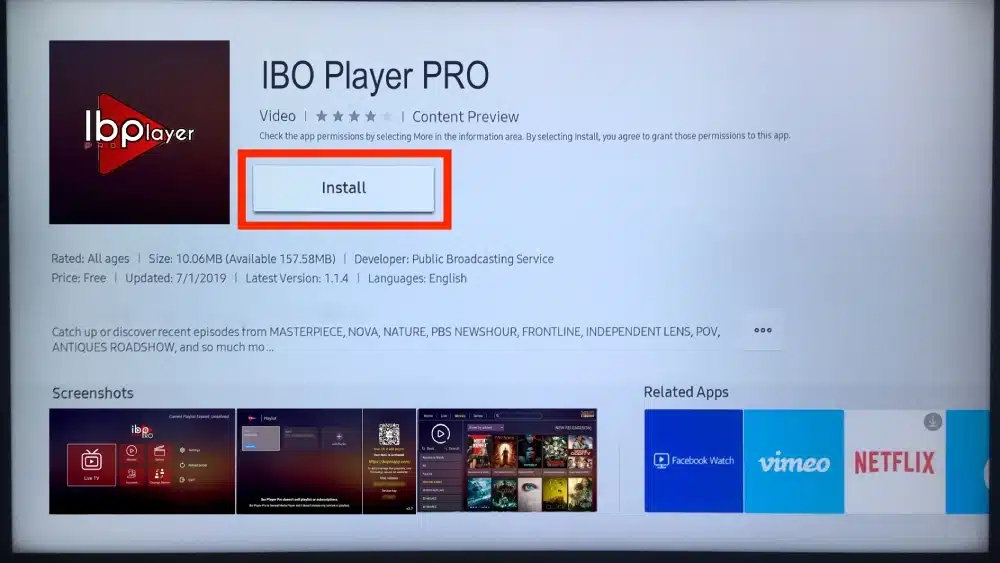
Schritt #2: Schicken Sie uns Ihre Mac-Adresse und Ihren Geräteschlüssel, dann entspannen Sie sich.
1. Open daarna IBO PLAYER Pro und Sie finden die Geräte-ID mit 12 Ziffern, z. B. “12:34:56:78:91:23„ und der Geräteschlüssel mit 6 Ziffern, “123456”.
!! LESEN SIE DIES !!Bitte beachten Sie, dass der IBO PLAYER keine Listen oder Kanäle zur Verfügung stellt. Um auf die Inhalte zugreifen zu können, müssen Sie sich zunächst bei streamTV anmelden. Sobald Ihre Bestellung bestätigt ist, wird unser Support-Team Sie durch den Einrichtungsprozess führen×Dismiss This Alert.
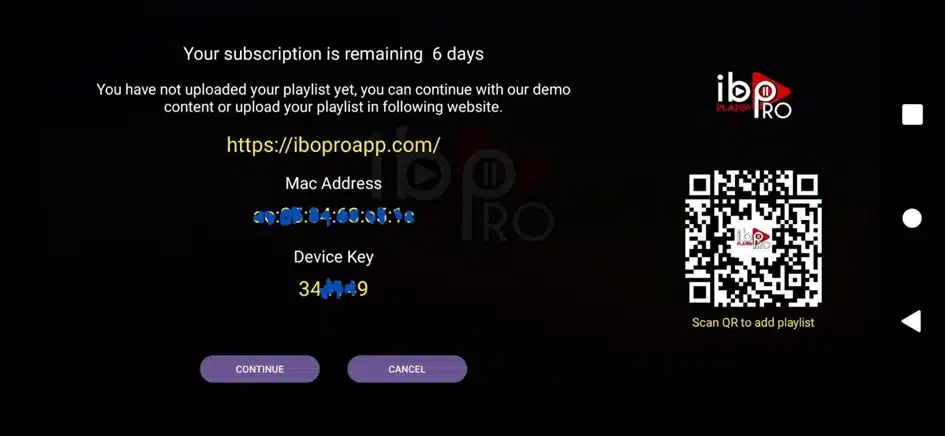
2.STREAM IPTV Das Team wird die Sache in die Hand nehmen und Ihre Ibo Pro Player App. Senden Sie uns die Mac Address and Gerät, dann entspannen
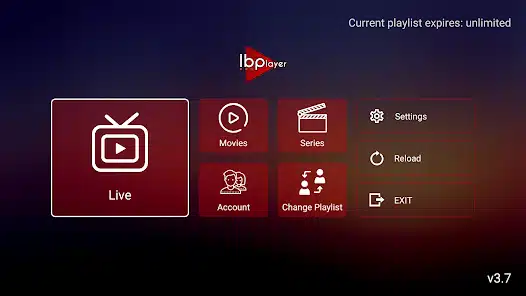
3. Nachdem das Support-Team Ihr Abonnement installiert hat, können Sie Ihren Fernseher genießen.
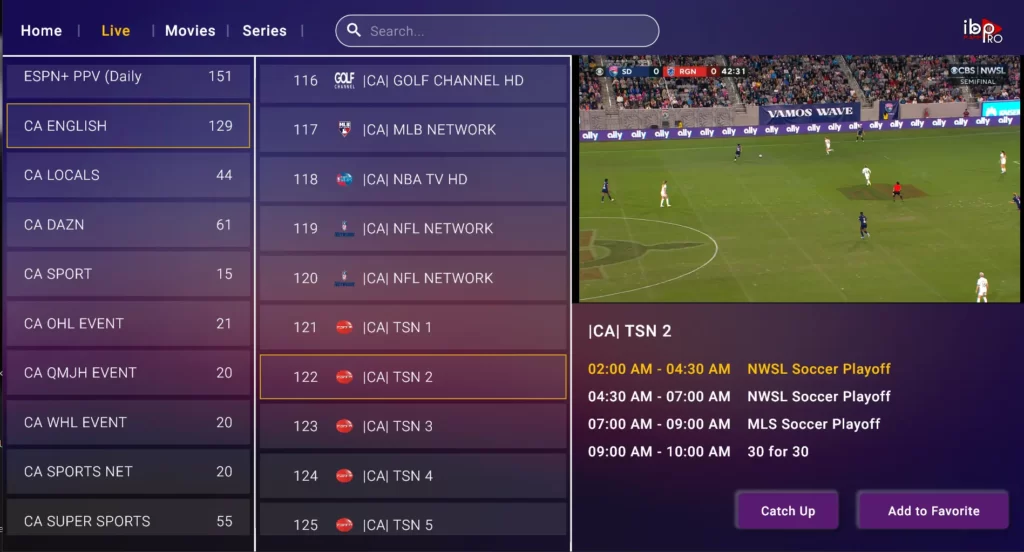
Kontakt
Senden Sie uns die Mac-Adresse und den Geräteschlüssel per WhatsApp oder E-Mail